php小编苹果为您介绍wps文字中如何使用列表框控件。在wps文字中,列表框控件是一种常用的交互元素,可以方便地呈现选项列表,提升文档的可读性和用户体验。要在wps文字中使用列表框控件,首先打开wps文字文档,在需要添加列表框的位置插入控件,然后设置控件属性,包括选项内容和样式等。最后保存文档并预览效果,确保列表框控件正常显示。
1、打开wps,在表格中创建一个简单的表格,在单元格中的输入数据,比如分类表。
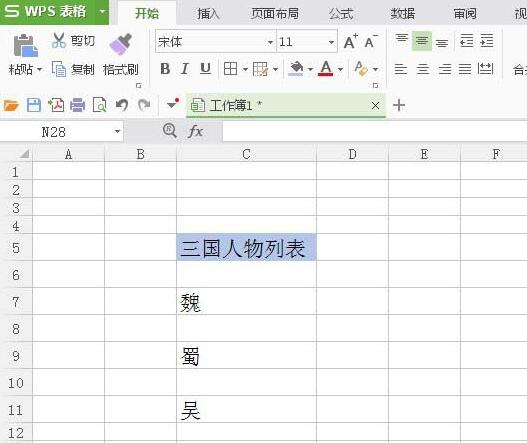
2、 鼠标左键单击【开发工具】,选择【列表框】图标。

3、 鼠标左键,把列表框控件拖放到表格的单元格中。

4、 鼠标左键选择列表框控件,并单击右键菜单中【列表框对象】下的【编辑】。
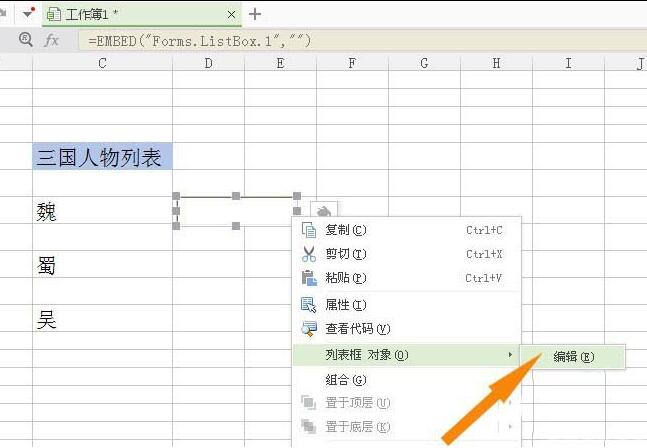
5、 表格的单元格中输入列表的数据。

6、左键选择列表框空间,单击【控件属性】按钮。

7、在列表框的控件属性表中,选择列表数据范围。

8、最后,根据表格的数据单元格隐藏,退出【设计模式】,这样就可以使用创建好的列表框了,通过鼠标选择。

以上就是wps使用列表框控件的操作步骤的详细内容,更多请关注php中文网其它相关文章!

全网最新最细最实用WPS零基础入门到精通全套教程!带你真正掌握WPS办公! 内含Excel基础操作、函数设计、数据透视表等

Copyright 2014-2025 https://www.php.cn/ All Rights Reserved | php.cn | 湘ICP备2023035733号